Tipkovnički prečaci za Windows 10. Kompletan popis, plus besplatno preuzimanje PDF-a!
Microsoft se neprestano usredotočuje na stvaranje boljeg iskustva u sustavu Windows 10(Windows 10) . Sa svakim novim većim ažuriranjem dobivamo nove značajke i opcije. Tako smo dobili virtualna stolna računala, Windows Sandbox , nove i poboljšane verzije izbornika Start(Start Menu) i tako dalje. Iako možete koristiti miš ili zaslon osjetljiv na dodir za navigaciju Windows 10 i svim njegovim značajkama, interakcija može biti brža ako koristite i tipkovničke prečace. U ovom članku naš je cilj pokazati vam najkorisnije tipkovničke prečace iz sustava Windows 10(Windows 10) . Nudimo vam i PDF dokument s tablicom koja sadrži sve prečace, koju možete preuzeti i koristiti kako vam odgovara. Počnimo:
NAPOMENA:(NOTE:) Ako samo želite preuzeti dokument sa svim tipkovnim prečacima za Windows 10 , možete ga pronaći na kraju ovog članka.
Tipkovnički(Keyboard) prečaci za radnu površinu sustava Windows 10(Windows 10)

Radna površina je najčešće korišteno korisničko sučelje u sustavu Windows(Windows) , tako da je svaki tipkovnički prečac koji vam pomaže da radite stvari brže dobra stvar. Evo najkorisnijih tipkovničkih prečaca na radnoj površini u sustavu Windows 10(Windows 10) :
- Windows - Otvara i zatvara izbornik Start(Start Menu) .
- Control + Escape - također otvara izbornik Start.(Start Menu.)
- Windows + A - Otvara akcijski centar(Action Center) .
- Windows + D - Prebacuje između Prikaži radnu površinu(Show desktop) i početnog stanja u kojem se nalazila radna površina. Time se sakrivaju ili prikazuju aplikacije i prozori s radne površine.
- Windows + E - Pokreće File Explorer .
- Windows + I - Otvorite aplikaciju Postavke(Settings) .
- Windows + K - Otvara okno Connect , iz kojeg možete pokrenuti veze s bežičnim zaslonima i audio uređajima.
- Windows + L - Zaključava vaše Windows 10 računalo ili uređaj i vodi vas na zaključani zaslon(Lock screen) .
- Windows + M - Minimizira sve otvorene prozore s radne površine.
- Windows + O - Zaključava orijentaciju zaslona vašeg Windows 10 uređaja. Ovo je korisno kada želite da vaš Windows 10 tablet ili Surface Pro ostane u portretnom(Portrait) ili pejzažnom(Landscape) načinu, čak i ako ga ponovno orijentirate.
- Windows + P - Otvara okno Projekt(Project) i omogućuje vam pretraživanje i povezivanje s vanjskim zaslonima i projektorima.
- Windows + R - Pokreće prozor Pokreni .(Run)
- Windows + X - Otvara napredni izbornik iz donjeg lijevog kuta zaslona. Također je poznat kao WinX izbornik(WinX menu) ili izbornik Start naprednog(Start Menu) korisnika .
- Windows + Print Screen - snima sliku vašeg zaslona i automatski je sprema u mapu Screenshots . Prema zadanim postavkama, nalazi se u " Ovo računalo -(This PC -) > Pictures -> Screenshots ".
- Windows + , - Daje vam pogled na radnu površinu.
- Windows + Spacebar - Prebacuje između dostupnih jezika unosa i rasporeda tipkovnice.
- Windows + W - Otvorite Windows Ink Workspace , gdje možete komunicirati s aplikacijama kao što su Sticky Notes, Sketchpad ili Snip & Sketch .
- Windows + Pause/Break - otvara stranicu sustava(System) s upravljačke ploče(Control Panel) .
- Windows + ;- Otvara skočni prozor emojija odakle možete umetnuti emojije u svoj tekst.
- Windows + .- Također otvara skočni prozor emojija odakle možete umetnuti emojije.
Tipkovnički(Keyboard) prečaci za prebacivanje između aplikacija u sustavu Windows 10(Windows 10)
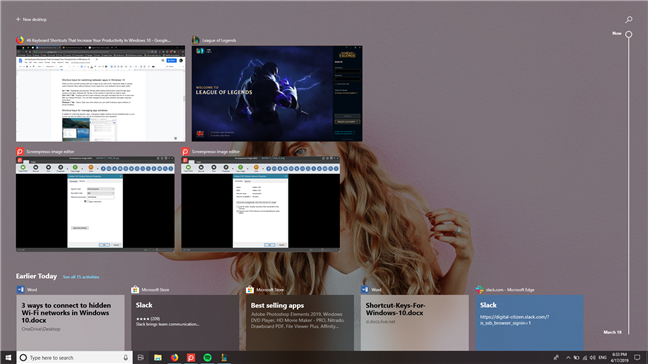
Kada se nađete da radite s više aplikacija u isto vrijeme, mogućnost brzog prebacivanja između njih bez potrebe da se odmaknete od tipkovnice može biti korisna:
- Alt + Tab - Uzastopno pritiskanje tipke Tab dok držite pritisnutu tipku Alt , kruži kroz otvorene prozore i aplikacije. Otpustite tipku Tab na prozoru ili aplikaciji koju želite otvoriti.
- Ctrl + Alt + Tab - Prikazuje popis otvorenih prozora i aplikacija i zadržava popis na zaslonu čak i nakon što otpustite tipke. Zatim se možete kretati kroz otvorene prozore i aplikacije pomoću tipki sa strelicama ili miša.
- Windows + Tab - Otvara prikaz zadataka(Task view) , odakle se možete prebacivati između otvorenih prozora ili virtualnih desktopa.
Tipkovnički(Keyboard) prečaci za upravljanje prozorima aplikacija
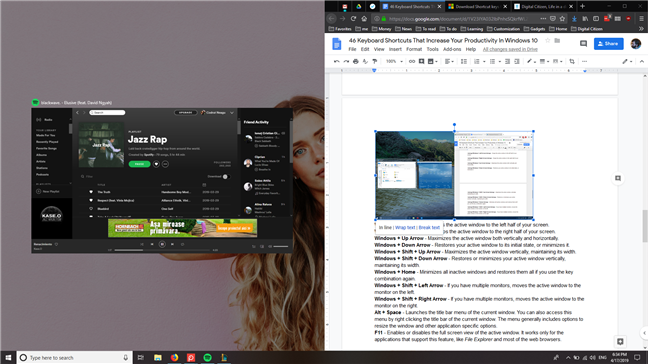
Osim prebacivanja između aplikacija, upravljanje višestrukim prozorima aplikacija na vašem zaslonu također može biti brže ako to možete učiniti isključivo s tipkovnice:
- Windows + Left Arrow - fiksira aktivni prozor(Snaps the active window) na lijevu polovicu zaslona.
- Windows + Right Arrow - fiksira aktivni prozor na desnu polovicu zaslona.
- Windows + Up Arrow - maksimizira aktivni prozor i okomito i vodoravno.
- Windows + Down Arrow - Vraća vaš aktivni prozor u početno stanje ili ga minimizira.
- Windows + Shift + Up Arrow - maksimizira aktivni prozor okomito, zadržavajući njegovu širinu.
- Windows + Shift + Down Arrow - Vraća ili minimizira vaš aktivni prozor okomito, zadržavajući njegovu širinu.
- Windows + Home - minimizira sve neaktivne prozore i vraća ih ako ponovno upotrijebite kombinaciju tipki.
- Windows + Shift + Left Arrow - ako imate više monitora, pomiče aktivni prozor na monitor s lijeve strane.
- Windows + Shift + Right Arrow - ako imate više monitora, pomiče aktivni prozor na monitor s desne strane.
- Alt + Space - prikazuje izbornik naslovne trake trenutnog prozora. Ovom izborniku možete pristupiti i desnim klikom na naslovnu traku trenutnog prozora. Izbornik općenito uključuje opcije za promjenu veličine prozora i druge opcije specifične za aplikaciju.
- F11 - Omogućuje ili onemogućuje prikaz aktivnog prozora preko cijelog zaslona. Radi samo za aplikacije koje podržavaju ovu značajku, poput File Explorera(File Explorer) i većine web preglednika.
Tipkovnički(Keyboard) prečaci za programsku traku u sustavu Windows 10(Windows 10)

Traka zadataka jedan je od bitnih dijelova operacijskih sustava Windows . Mogućnost brzog skoka ili pristupa aplikacijama prikvačenim na njega je korisna:
- Windows + 1, Windows +2, etc. - Pokrenite prvu, drugu, treću... aplikaciju prikvačenu na programsku traku i tako dalje. Na primjer, Windows + 1 pokreće bilo koju aplikaciju koja je prva na popisu, numerirana s lijeva na desno.
- Windows + T - Ističe prvu aplikaciju na programskoj traci. Možete koristiti tipke sa strelicama za kretanje kroz aplikacije na programskoj traci. Aplikacije koje su pokrenute također prikazuju minijaturu iznad svoje ikone kada ih odaberete.
- Windows + B - Ako su ikone područja obavijesti(Notification Area Icons) postavljene na " Uvijek(Always) prikaži sve ikone i obavijesti na programskoj traci", ovaj tipkovnički prečac ističe prvu aplikaciju u sistemskoj traci. Možete koristiti tipke sa strelicama za kretanje kroz sve aplikacije koje se nalaze u traci sustava. Ako je opcija " Uvijek(Always) prikaži sve ikone i obavijesti na programskoj traci" onemogućena, ovaj tipkovnički prečac ističe strelicu " Prikaži(Show) skrivene ikone". Zatim možete pritisnuti Enter za prikaz skrivenih ikona ili koristiti tipke sa strelicama za kretanje kroz aplikacije koje se nalaze u traci sustava.
- Shift + click on a taskbar application - pokreće novu instancu odabrane aplikacije. Radi samo za aplikacije koje podržavaju pokretanje u više instanci, kao što su Microsoft Office ili internetski(Internet) preglednici.
- Ctrl + Shift + click on a taskbar application - Pokreće novu instancu odabrane aplikacije s administratorskim pravima. Radi samo za aplikacije koje podržavaju pokretanje u više instanci, kao što su Microsoft Office ili internetski(Internet) preglednici.
- Shift + right-click on a taskbar application - Pokreće kontekstualni izbornik za tu aplikaciju umjesto popisa s nedavnim stavkama ili prikvačenim zadacima ili mapama.
Tipkovnički(Keyboard) prečaci za igranje igara u sustavu Windows 10(Windows 10)

Windows 10 je operativni sustav koji je najprikladniji za igrače koji je Microsoft ikada objavio. Među ostalim značajkama igranja, Windows 10 također podržava nekoliko tipkovničkih prečaca koji mogu biti korisni igračima:
- Windows + G - Otvara traku s igrama(Game bar) .
- Windows + Alt + Print Screen - snima snimku zaslona tijekom igranja.
- Windows + Alt + G - Snima zadnjih 30 sekundi vašeg igranja (ili vremenskog okvira koji ste postavili u postavkama igre(Gaming) ).
- Windows + Alt + R - Počinje ili zaustavlja snimanje vaše igre.
- Windows + Alt + M - Uključuje ili isključuje mikrofon.
- Windows + Alt + B - Pokreće ili pauzira emitiranje vašeg igranja na platformama za online streaming.
- Windows + Alt + W - prikazuje prijenos uživo s vaše web kamere tijekom strujanja vaše igre online.
Tipkovnički(Keyboard) prečaci za virtualna stolna računala u sustavu Windows 10(Windows 10)
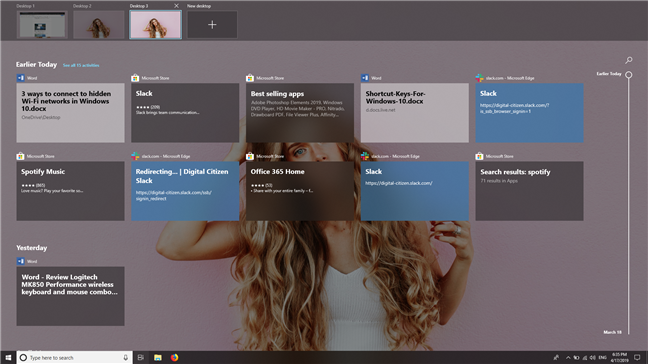
Windows 10 nam je donio mogućnost korištenja virtualnih desktopa(virtual desktops) . To je značajka koja može poboljšati vašu produktivnost. Međutim, korištenje miša nije najbrži način upravljanja virtualnim radnim površinama. Brži način za to je korištenje tipkovnice, a evo tipki prečaca koje možete koristiti:
- Windows + Ctrl + D - Stvara novu virtualnu radnu površinu.
- Windows + Ctrl + Left Arrow - prebacuje na prethodnu virtualnu radnu površinu.
- Windows + Ctrl + Right Arrow - prebacuje na sljedeću virtualnu radnu površinu.
- Windows + Ctrl + F4 - Zatvara trenutnu virtualnu radnu površinu.
Tipkovnički(Keyboard) prečaci za opcije pristupačnosti u sustavu Windows 10(Windows 10)
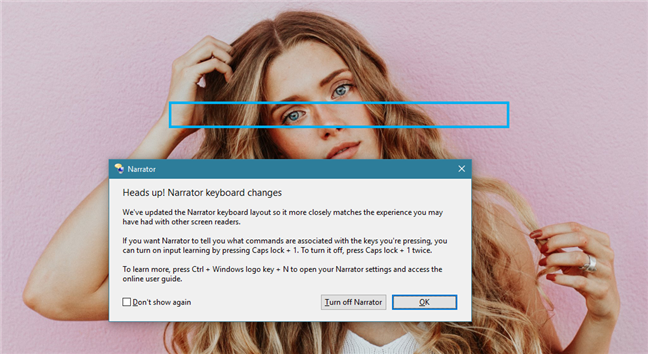
Ako trebate brzo pokrenuti opcije pristupačnosti(Accessibility) iz sustava Windows 10(Windows 10) , evo tipkovnih prečaca koje možete koristiti:
- Windows + U Pokreće centar za jednostavnost pristupa(Ease of Access Center) .
- Windows + Control + Enter - Pokreće pripovjedač(Narrator) .
- Windows + Control + N - Otvara postavke naratora(Narrator) .
- Windows + + - Pokreće povećalo(Magnifier) i zumira.
- Windows + - - Ako se otvori povećalo(Magnifier) , smanjuje se.
- Windows + Escape - Zatvara povećalo(Magnifier) .
- Windows + H - Omogućuje Windows 10 da ulazi u način diktiranja, tako da možete lakše unositi tekst jednostavnim govorom. Ova značajka radi samo za engleski(English) (SAD) jezik.
Preuzmite (Download)PDF dokument s tipkovnim prečacima za Windows 10
Ako volite koristiti tipkovničke prečace za rad sa svojim Windows 10 strojevima, možda biste trebali držati njihov popis u blizini, barem dok ih sve ne naučite. Da bismo vam pomogli, stvorili smo PDF dokument koji u tablici navodi sve tipkovničke prečace iz ovog članka. Možete ga preuzeti ovdje: (download it from here:) Tipkovnički prečaci za Windows 10, Digital Citizen(Keyboard shortcuts for Windows 10, by Digital Citizen) .

Također, ako želite vidjeti sličan popis koji je napravio Microsoft , ali s manje prečaca, provjerite ovu web stranicu: Tipkovnički prečaci za Windows 10(Keyboard shortcuts for Windows 10) .
Volite li koristiti tipkovničke prečace u sustavu Windows 10(Windows 10) ?
Dali smo sve od sebe da podijelimo izbor s najkorisnijim tipkovničkim prečacima dostupnim za Windows 10 . Nismo uključili apsolutno sve, samo one koje smatramo najkorisnijima pri korištenju sustava Windows 10(Windows 10) i njegovih značajki. Javite nam uživate li u našoj kolekciji i želite li znati druge tipkovničke prečace za izvođenje radnji koje nisu predstavljene u ovom vodiču.
Related posts
6 načina za odjavu iz sustava Windows 11 -
18 načina za otvaranje postavki u sustavu Windows 11 -
17 načina za otvaranje upravljačke ploče u sustavima Windows 11 i Windows 10
Kako isključiti Windows 11 (9 načina) -
Kako izaći iz sigurnog načina rada u sustavu Windows -
Kako znati koji Windows imam (11 načina) -
Preuzmite prečac za "Shut Down Windows"
Windows 10 ikone. Gdje se nalaze? U kojim datotekama i mapama?
15 načina za otvaranje postavki sustava Windows 10
Kako otvoriti uređivač lokalnih grupnih pravila u sustavu Windows -
5 načina za otvaranje vatrozida Windows Defendera -
Kako sakriti sadržaj obavijesti na Androidu -
Kako koristiti Windows USB/DVD alat za preuzimanje
7 načina za minimiziranje i povećanje aplikacija u sustavu Windows 10
Kako otvoriti akcijski centar u sustavu Windows 10
Kako deinstalirati upravljačke programe iz Windowsa, u 5 koraka
Kako prilagoditi ili onemogućiti pretraživanje s Bingom u sustavu Windows 8.1
8 načina za pokretanje konfiguracije sustava u sustavu Windows (sve verzije)
10 načina za pokretanje informacija o sustavu u sustavu Windows (sve verzije)
9 načina za pristup uslugama u sustavu Windows (sve verzije)
